아이폰 벨소리 만들기 넣는법 아이폰 벨소리 바꾸기 MP3 변환기 비디오 핸드폰 휴대폰 벨소리 설정 따라해봐
�안녕하세요 왕별입니다. 오늘은 아이폰 벨소리 만들기 넣는법에 관련해서 이야기를 해볼까 합니다. 아이폰 벨소리 바꾸기 MP3 변환기 비디오를 활용하셔서 간편하게 쓰시려는분들께서는 이 핸드폰 휴대폰 벨소리 설정을 따라해보시면 되실 것 같습니다.
참고사항
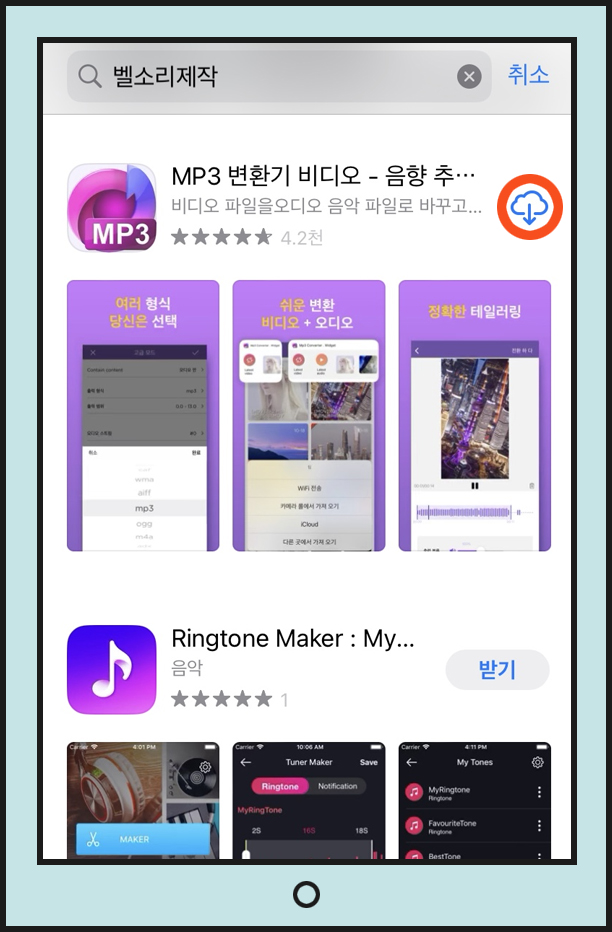
(1) 앱스토어를 실행해주시고 난뒤에 (2) MP3 변환기 비디오라고 검색을 해주시면 위와 같은 아이콘이 나옵니다. 여기에서 다운로드 - 열기의 과정을 거쳐주시면 됩니다.
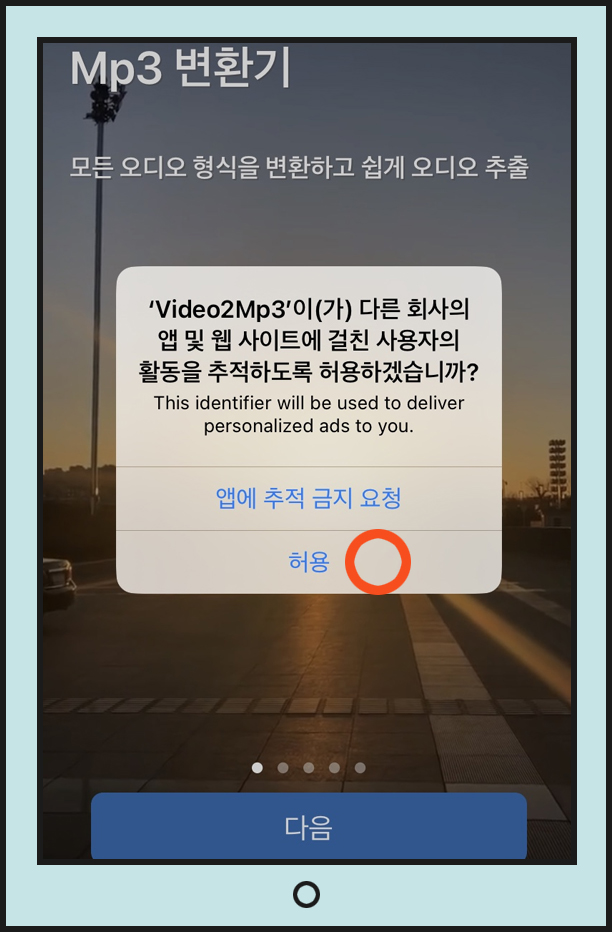
처음에는 조금의 초기 설정이 필요하다는 것을 참고하셔야 되는데요. 그렇다고 하더라도 어려움은 전혀 없다고 말씀을 드릴 수가 있습니다. 바로 허용을 선택해주세요.
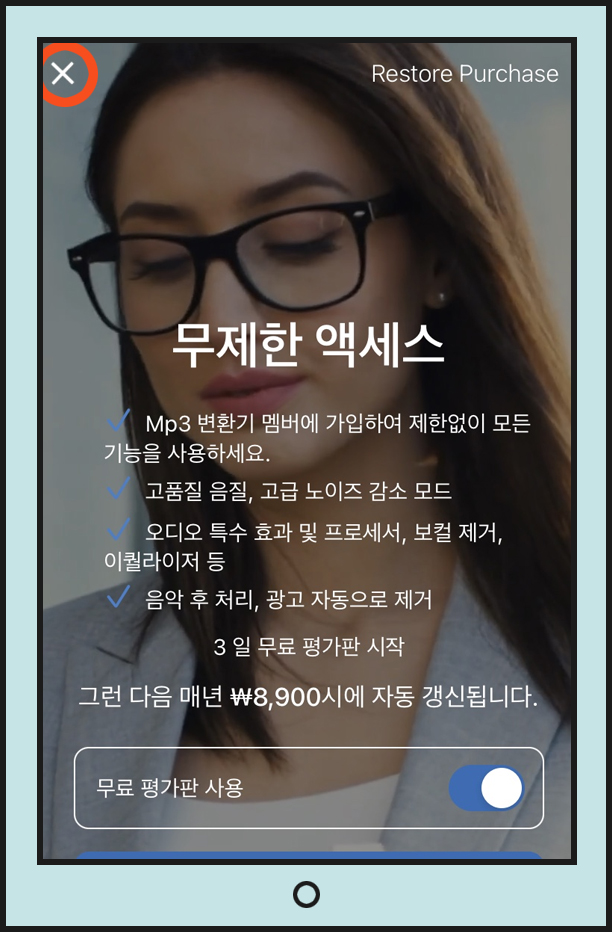
처음에는 따로 광고가 나오는데 우리는 무료로 사용을 할 것이라서 왼쪽 상단의 X 모양의 아이콘을 골라주시면 됩니다. (무료로 사용하실때는 광고가 조금 있기때문에 이 부분은 감안하셔야되실 것 같습니다.)
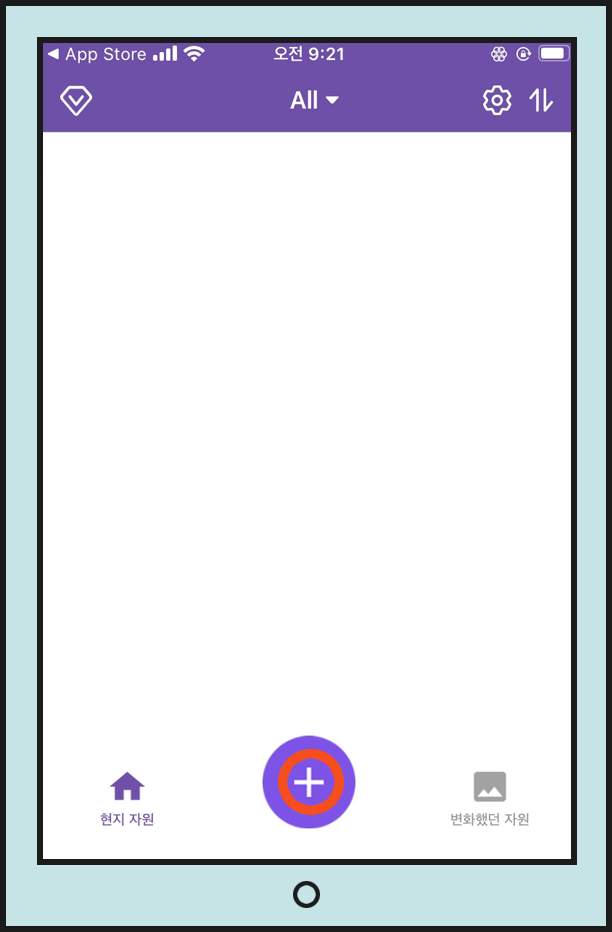
그럼 위와 같은 화면이 나오시는 것을 아실 수가 있습니다. 아주 심플함이 있으며, 맨 하단 중앙을 살펴보시면 +모양의 보랏빛 아이콘이 그려져있으며 이것을 선택하시면 됩니다.
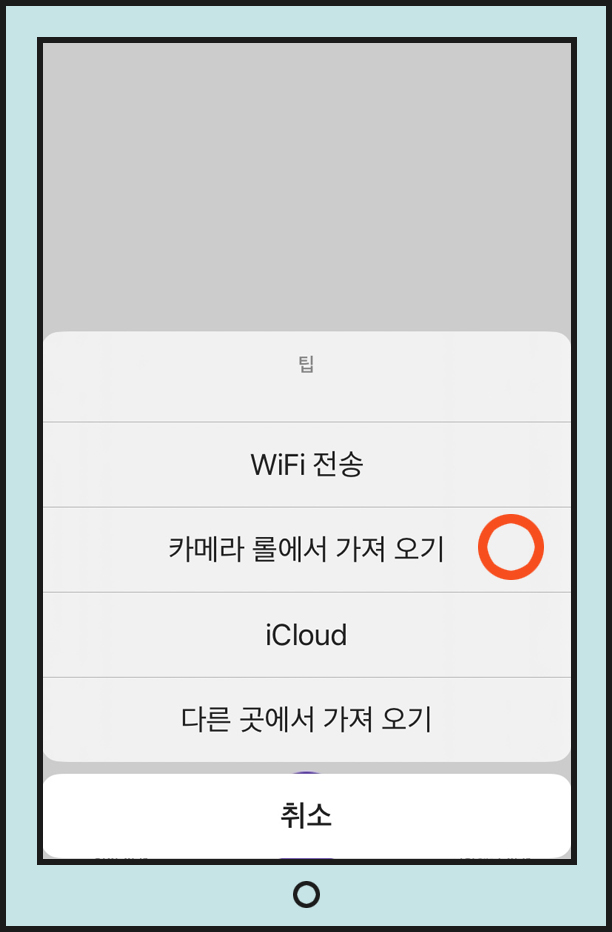
여러가지 메뉴들이 나오시는 것을 아실 수가 있습니다. 여기에서 카메라 롤에서 가져 오기라고 적혀져있는 메뉴를 바로 택하시면 됩니다. (다음 화면으로 넘어가보겠습니다.)
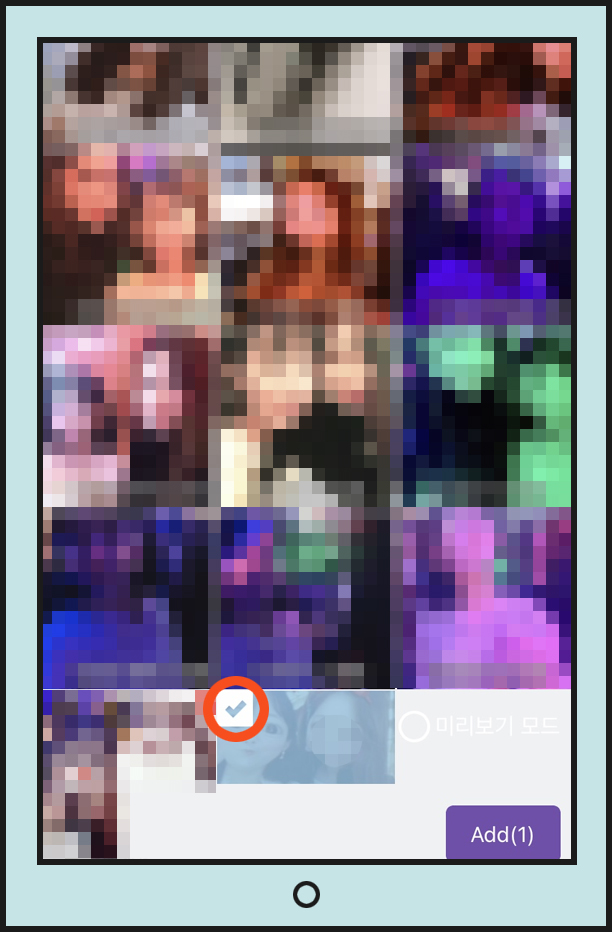
그럼 이중에서 자신이 벨소리로 변경하고 싶은 동영상을 선택해주시고 난뒤에 Add라고 적혀져있는 보라색 버튼을 선택해주시면 됩니다. (반은 다 와가는 것 같습니다.)
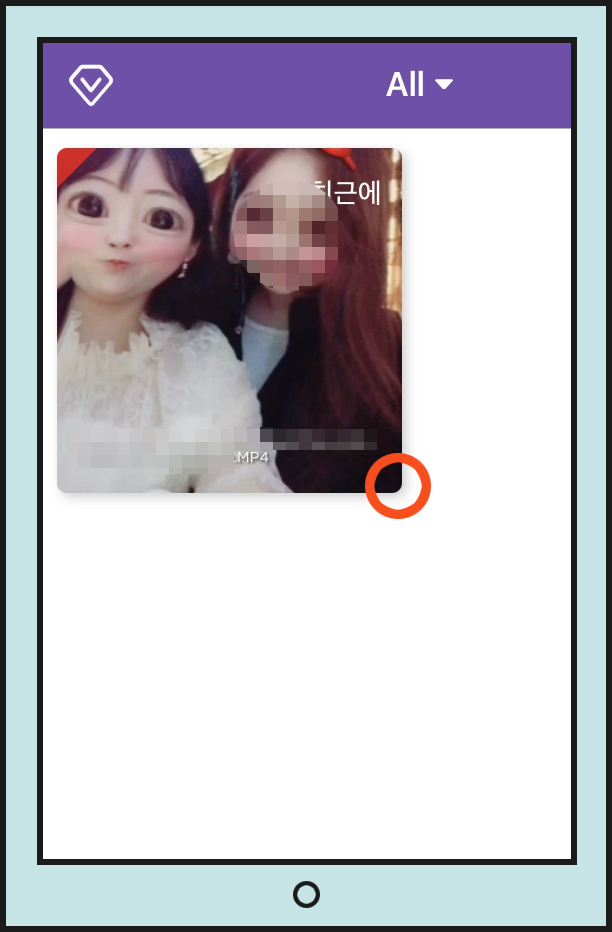
위에서 영상을 확인 하실 수가 있으시며 바로 변환하고 싶은 영상을 골라주시면 됩니다. (화면은 나오지않고 소리만 나오게 된다는 점을 꼭 기억해주시길 바랍니다.)
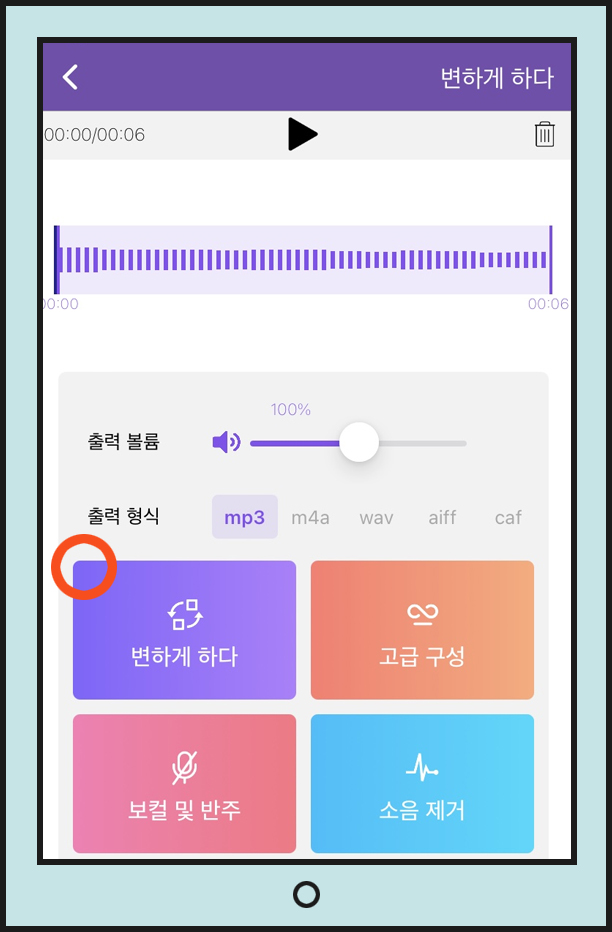
그럼 다양한 메뉴들이 나오시는 것을 아실 수가 있습니다. 여기에서 우리는 변하게 하다라고 적혀져있는 보라색 버튼을 택해주시면 됩니다. 이후에는요?
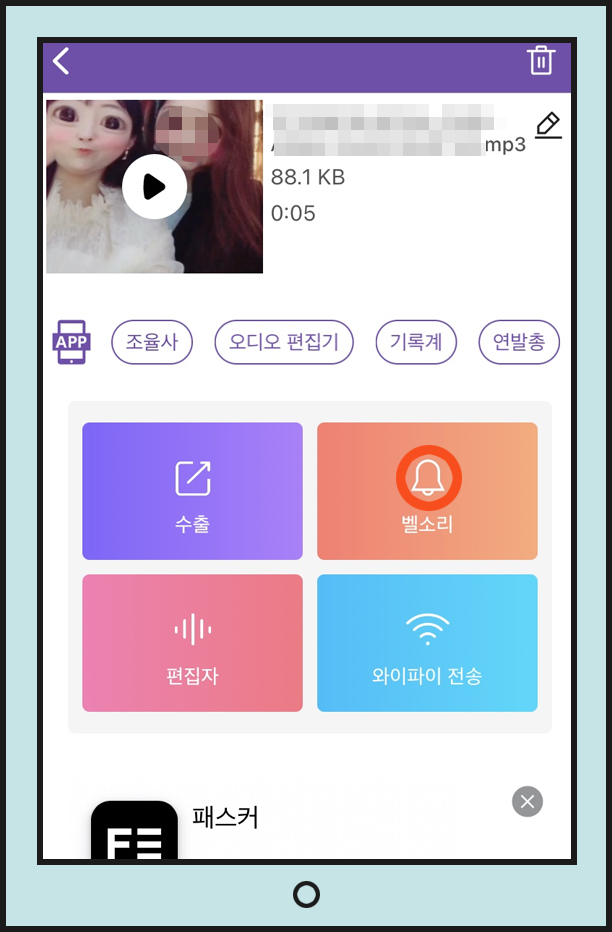
이제 네가지의 버튼을 선택하실 수가 있지만, 여기에서 우리는 벨소리라고 적혀져있는 것을 택하시면 됩니다. (색감이 다 다르게 되어있어서 확인하기 좋았습니다.)
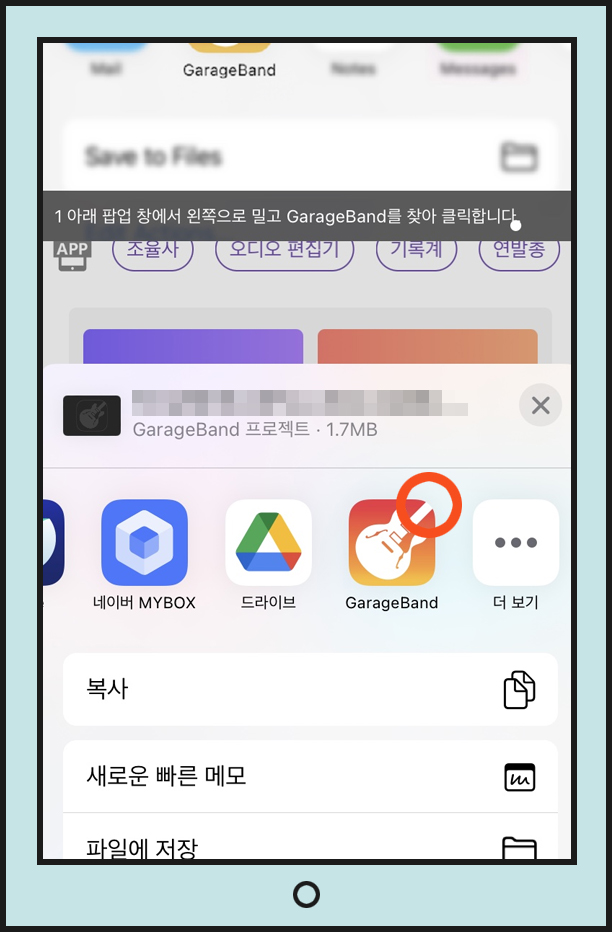
그럼 다른 창이 하나가 나오시는 것을 아실 수가 있습니다. 여기에서 손으로 화면을 드래그 해주셔서 GarageBand라고 적혀져있는 버튼을 골라주시면 됩니다.
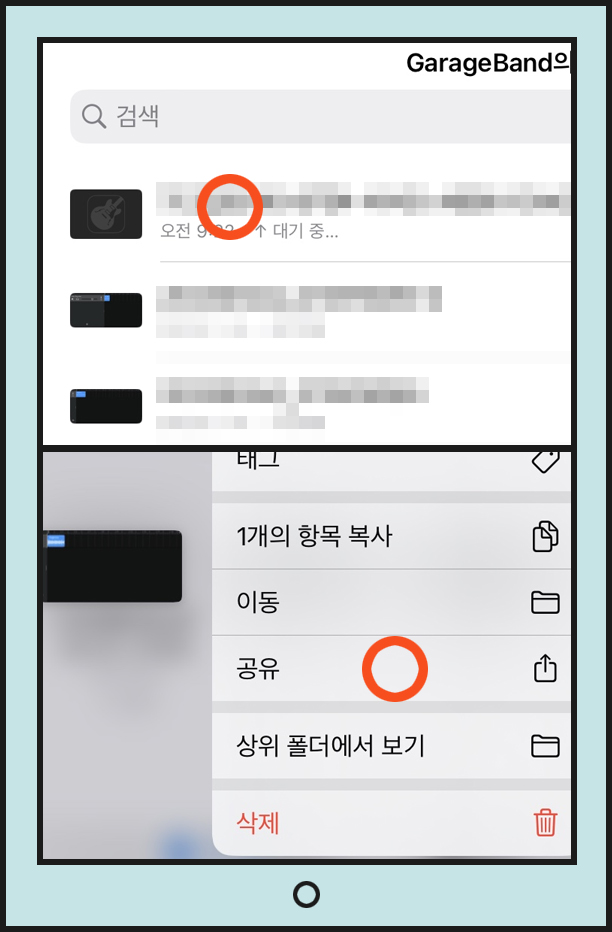
이제 최근에 보이는 목록중 아까 변환한 것을 꾸욱 눌러주시면 새로운 팝업창이 하나가 나오는데 여기에서 공유라고 적혀져있는 것을 택하시면 됩니다. (심플한 편이죠?)
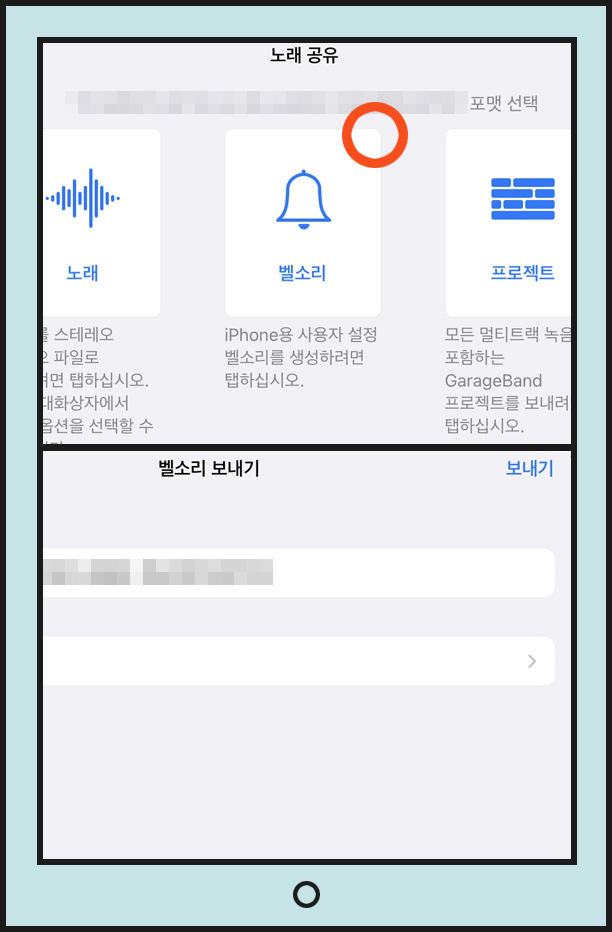
그럼 벨소리라고 적혀져있는 것을 선택해주시면 됩니다. 이후에 벨소리 보내기라는 화면을 확인 하실 수가 있으시며 여기에서 오른쪽 상단의 보내기를 택해주시면 됩니다.
끝맺음
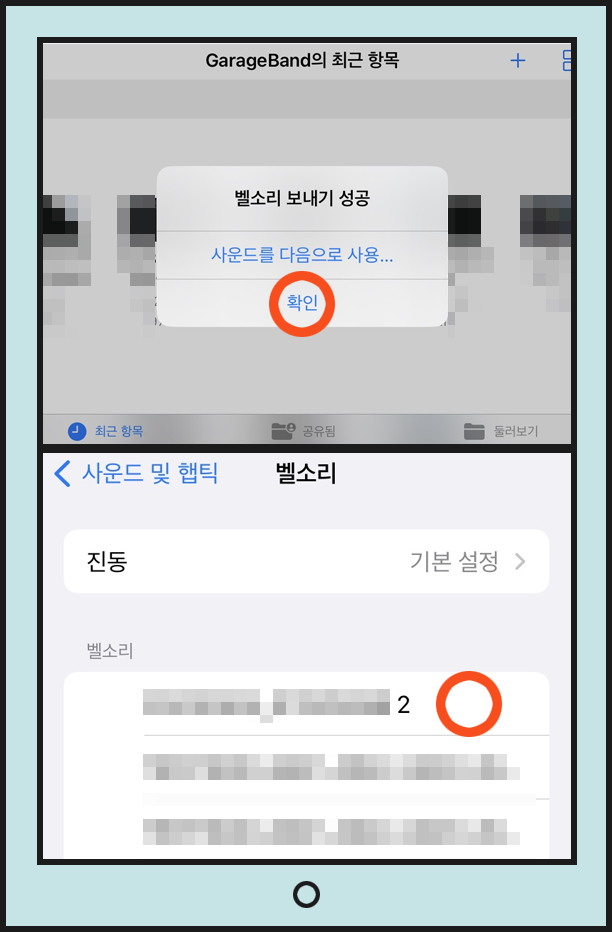
이후에 확인이라고 적혀져있는 것을 택해주시면 됩니다. 이후 (1) 설정 아이콘을 선택하시고 (2) 검색창에서 "벨소리"라고 작성해주시고 위의 화면으로 접속하셔서 아까전 MP3 변환기 비디오로 변환한 아이폰 벨소리를 변경하셔서 바꾸기를 진행해주시면 됩니다. 오늘은 아이폰 벨소리 만들기 넣는법에 관련해서 알아보았습니다. 핸드폰 휴대폰 벨소리 설정 하시려는 분들은 참고하시길 바라면서 제가 준비한 내용은 여기까지 즐거운 하루 보내세요.